笔记本电脑转轴更换需要多少钱?如何选择合适的维修服务?
61
2025-02-04
在我们使用笔记本电脑上网的过程中,有时会遇到宽带连接不上的问题,这对我们的生活和工作都带来了极大的不便。当我们遇到这样的问题时应该怎么办呢?本文将为大家介绍宽带连接故障的检查方法和解决方案。

一、检查网络设备连接状态
当笔记本电脑无法连接到互联网时,首先需要检查网络设备的连接状态,包括路由器、光猫、电缆等。
二、检查网络线路状态
如果网络设备连接状态正常,那么就需要检查网络线路状态。可以通过更换网线或者检查网线是否被损坏来解决。
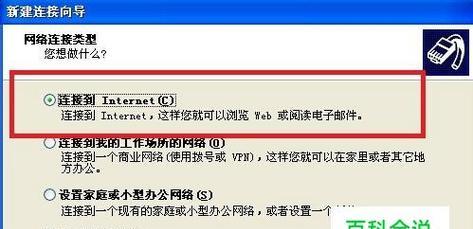
三、检查电脑网络设置
若网络线路状态正常,还是连接不上宽带,那么就需要检查电脑网络设置。可以打开“网络和共享中心”,点击“更改适配器设置”,检查是否选择了正确的网络连接。
四、检查IP地址和DNS服务器
如果电脑网络设置没有问题,那么就需要检查IP地址和DNS服务器是否正确。可以通过在命令提示符窗口中输入“ipconfig/all”查看相关信息。
五、清除DNS缓存
如果IP地址和DNS服务器设置都没有问题,还是无法连接宽带,那么可以尝试清除DNS缓存,方法是在命令提示符窗口中输入“ipconfig/flushdns”。
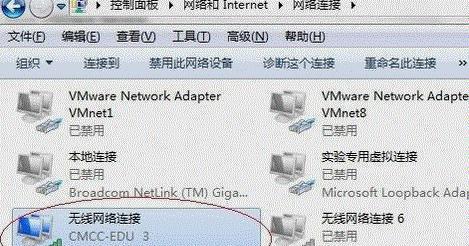
六、检查防火墙设置
防火墙有时也会影响宽带连接。可以尝试暂时关闭防火墙,如果可以连接成功,就需要重新设置防火墙规则。
七、更新驱动程序
有时网络适配器驱动程序过期或者受损也会导致宽带连接失败。可以在设备管理器中检查网络适配器的状态,如有问题则需要更新驱动程序。
八、重新启动路由器和电脑
有时路由器或者电脑出现故障,只需要重新启动就可以解决问题。
九、更换网卡
如果以上方法均不行,那么可能是网卡受损。可以更换一张网卡试试是否能够解决问题。
十、咨询网络运营商客服
如果以上方法都没有解决问题,那么可能是网络运营商出现故障。可以联系客服咨询具体情况。
十一、使用其他设备连接
可以用其他设备,如手机或者平板电脑连接宽带,如果可以成功连接,则说明是电脑的问题。
十二、更换宽带服务商
如果以上所有方法都无法解决问题,那么可能是宽带服务商的问题。可以考虑更换宽带服务商。
十三、预防宽带连接故障
为避免宽带连接故障,我们还可以在日常使用过程中注意保养设备、定期更换网线等。
十四、
当我们遇到笔记本电脑无法连接宽带时,可以通过检查网络设备连接状态、网络线路状态、电脑网络设置、IP地址和DNS服务器、清除DNS缓存、检查防火墙设置、更新驱动程序等方法来解决问题。若所有方法都不能解决问题,则需要联系宽带服务商咨询具体情况。
十五、结尾
在生活和工作中,宽带已成为必需品。当遇到宽带连接故障时,我们应该及时采取措施解决问题,以避免影响我们的正常生活和工作。
版权声明:本文内容由互联网用户自发贡献,该文观点仅代表作者本人。本站仅提供信息存储空间服务,不拥有所有权,不承担相关法律责任。如发现本站有涉嫌抄袭侵权/违法违规的内容, 请发送邮件至 3561739510@qq.com 举报,一经查实,本站将立刻删除。